Είναι γνωστή η αδυναμία που έχω στο Drobox, την εντυπωσιακή αυτή υπηρεσία backup και συγχρονισμού δεδομένων μεταξύ πολλών διαφορετικών υπολογιστών (αναλυτική παρουσίαση εδώ). Για την ακρίβεια, είναι από τις ελάχιστες – αν όχι η μόνη – εφαρμογή που θα δεχόμουν να πληρώσω αν έβλεπα ότι ξέμενα από χώρο.
Σε μια προσπάθεια διάδοσης του προγράμματος, το Dropbox έχει εγκαινιάσει εδώ και κάποιο καιρό την πρακτική των referrals, σύμφωνα με την οποία, αν ένας χρήστης κάνει εγγραφή στην υπηρεσία από το δικό σου link, τότε και οι δύο κερδίζετε επιπλέον 250ΜΒ. Το ανώτατο όριο που μπορεί να κερδίσει κανείς με αυτή την πρακτική είναι τα 3GB 8 GB, που σημαίνει ότι συνολικά θα φτάσει τα 5GB 10 GB.
UPDATE: Επίσης, μπορείτε να κερδίσετε επιπλέον 250ΜΒ εάν ολοκληρώσετε τα 6 βήματα που απαιτούνται για να γίνετε “dropbox guru”. Με αυτό τον τρόπο το μέγιστο δωρεάν όριο που μπορείτε να φτάσετε συνολικά, είναι τα 5,25GB 10,25GB.
UPDATE 2 (31/03/2010): Από σήμερα το μέγιστο όριο δωρεάν αποθηκευτικού χώρου αυξήθηκε στα 10GB! (σας έχω πει πόσο μου αρέσει το dropbox ε; :-P )
Κι επειδή πρόκειται για μια πρακτική κατά την οποία όλοι κερδίζουν (και ο παλιός χρήστης αλλά και ο νέος), μπορώ χωρίς τύψεις να παραθέσω τα δικά μου referral links: :)